Πολλοί κάτοχοι iPhone, iPad ή iPod Touch δεν έχουν πρόσβαση σε Mac και αντ' αυτού χρησιμοποιούν υπολογιστές με Windows στο σπίτι ή ειδικά στην εργασία τους.
Υπάρχουν φορές που χρειάζεται να επεξεργαστούμε ή να ελέγξουμε τη μορφή αρχείου εγγενών σελίδων της Apple στα Microsoft Windows.
Εάν προσπαθήσετε να ανοίξετε ένα έγγραφο σελίδων στον υπολογιστή σας με Windows χρησιμοποιώντας το Word (ή ένα παρόμοιο πρόγραμμα), θα ανακαλύψετε γρήγορα ότι το Word (και παρόμοια) δεν αναγνωρίζει τη μορφή επεξεργασίας κειμένου της Apple. .pages αρχεία.
Οι σελίδες. Apple δεν υποστηρίζονται στα Windows, επομένως δεν μπορείτε να τις ανοίξετε χρησιμοποιώντας το Microsoft Word.
Επομένως, εάν θέλετε να εμφανίσετε ή να επεξεργαστείτε ένα αρχείο .pages σε υπολογιστή με Windows, λαμβάνετε σφάλματα και τα Windows σας ζητούν να επιλέξετε μια εφαρμογή για να ανοίξετε το αρχείο.
Τι μπορείτε λοιπόν να κάνετε για να ελέγξετε, ακόμη και να επεξεργαστείτε ένα αρχείο σελίδων στο μηχάνημα Windows της εργασίας ή του σπιτιού σας;
Περιεχόμενα
- Σχετικά Άρθρα
- Γρήγορες συμβουλές
-
Πώς μπορώ να ανοίξω σελίδες σε υπολογιστή με Windows χρησιμοποιώντας συμπίεση Zip;
- #1 Να επιτρέπεται στα Windows να εμφανίζουν επεκτάσεις αρχείων
- #2 Προσθέστε την επέκταση .ZIP
- #3 Αποσυμπιέστε το αρχείο
- # 4 Κοιτάξτε μέσα στο φάκελο QuickLook
- #5 Μετατρέψτε το αρχείο συμπιεσμένων σελίδων σε αρχείο Docx ή Doc
- Δεν βλέπετε καθόλου έναν φάκελο QuickLook;
- Εάν χρειάζεται να επεξεργαστείτε το αρχείο .pages, κάντε εξαγωγή
-
Δεν υπάρχει τρέχουσα πρόσβαση σε Mac για εξαγωγή;
- Ανοίξτε .σελίδες στα Windows Χρησιμοποιώντας τον ιστότοπο του iCloud
- Ή εξαγωγή αρχείου σελίδων χρησιμοποιώντας το iPhone ή το iPad σας (iOS)
- Τρόπος μετατροπής σελίδων για Windows με ηλεκτρονικά εργαλεία
-
Συμβουλές αναγνωστών
- Συμβουλές αναγνωστών
- Σχετικές αναρτήσεις:
Σχετικά Άρθρα
- Πώς να ανακτήσετε έγγραφα της Microsoft σε MacBook
- Ανοίξτε ένα αρχείο Keynote (.key) στο Powerpoint στον υπολογιστή σας με Windows
Γρήγορες συμβουλές
Δοκιμάστε αυτές τις γρήγορες συμβουλές για να ανοίξετε τα έγγραφα Mac .pages στον υπολογιστή σας με Windows
- Αλλάξτε την επέκταση σε zip και δοκιμάστε να την ανοίξετε με το Microsoft Office ή με πρόγραμμα προβολής PDF ή JPEG – αυτό λειτουργεί καλά για παλαιότερες εκδόσεις των σελίδων, όχι τόσο καλά για νεότερες εκδόσεις
- Εξαγωγή αρχείου από τις Σελίδες στη συσκευή Mac ή iOS ως έγγραφο word
- Επισκεφτείτε τον ιστότοπο του iCloud και ανεβάστε το έγγραφο σελίδων και μετατρέψτε το σε Word μέσα στο iCloud
- Χρησιμοποιήστε μετατροπείς τρίτων όπως το CloudConvert ή το Zamzar για την επεξεργασία των σελίδων σας σε Word, PDF και άλλες μορφές
Πώς μπορώ να ανοίξω σελίδες σε υπολογιστή με Windows χρησιμοποιώντας συμπίεση Zip;
Είτε το πιστεύετε είτε όχι, τα αρχεία .pages είναι βασικά αρχεία .zip με ένα αρχείο μικρογραφιών JPEG της πρώτης σελίδας και ένα προαιρετικό αρχείο PDF ολόκληρου του εγγράφου.
Αυτή η ομοιότητα είναι που μας επιτρέπει να ανοίγουμε αρχεία .pages στους υπολογιστές μας με Windows.
#1 Να επιτρέπεται στα Windows να εμφανίζουν επεκτάσεις αρχείων
Βεβαιωθείτε ότι έχετε τις επεκτάσεις των αρχείων σας ορατές στα Windows, ώστε να μπορείτε να αλλάξετε την επέκταση του εγγράφου σελίδων.
Για να κάνετε ορατές τις επεκτάσεις αρχείων, μεταβείτε στο Επιλογές φακέλου > Προβολή > Καταργήστε την επιλογή Απόκρυψη επεκτάσεων για γνωστούς τύπους αρχείων 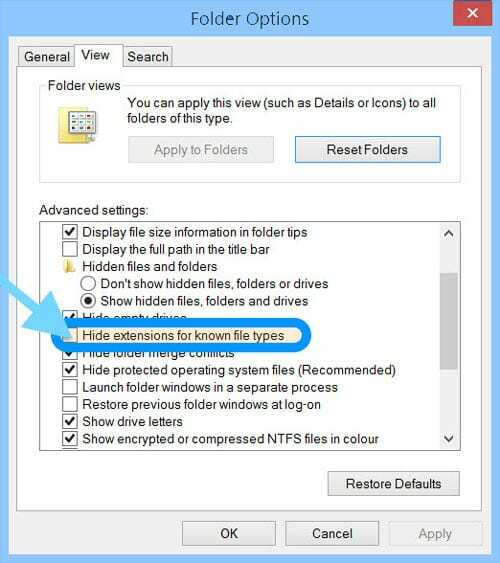
#2 Προσθέστε την επέκταση .ZIP
- Αποθηκεύσετε αντίγραφο του αρχείου (αρχείο .pages) τοπικά στον υπολογιστή σας, ώστε να έχετε δύο αντίγραφα του ίδιου αρχείου—ένα για εργασία και ένα για δημιουργία αντιγράφων ασφαλείας
- Αλλάξτε το όνομα ενός από αυτά τα αντίγραφα κάνοντας δεξί κλικ στο αρχείο
- Επιλέγω Μετονομάζω
- Διαγράψτε την επέκταση .pages και αντικαταστήστε με .zip και πατήστε enter για αποθήκευση
- Για παράδειγμα, ας υποθέσουμε ότι το όνομα του αρχείου σας είναι appletoolbox.pages. Τότε το όνομα του αρχείου σας είναι appletoolbox.zip
#3 Αποσυμπιέστε το αρχείο
Ανοίξτε (αποσυμπιέστε) αυτό το αρχείο zip και μπορείτε τώρα να δείτε το περιεχόμενο.
Συνήθως, θα βρείτε τα ακόλουθα τρία αρχεία:
- QuickLook (Φάκελος αρχείου)
- buildVersionHistory.plist
- index.xml
# 4 Κοιτάξτε μέσα στο φάκελο QuickLook 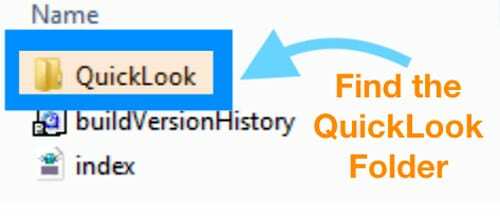
- Εκεί, ελπίζουμε να βρείτε ένα αρχείο PDF με το ίδιο όνομα με το αρχικό αρχείο σελίδων ή με όνομα Προεπισκόπηση. Μπορείτε επίσης να δείτε ένα αρχείο JPEG με το όνομα Μικρογραφία
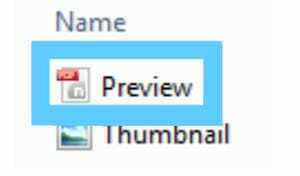
- Το αρχείο JPEG Thumbnail εμφανίζει μόνο την πρώτη σελίδα ενώ το PDF περιέχει ολόκληρο το έγγραφο
Δεν βλέπετε ένα PDF μέσα στο φάκελο QuickLook;
Ανάλογα με τον τρόπο αποθήκευσης του αρχείου .pages, ενδέχεται να μην υπάρχει αρχείο pdf.
Εάν δεν βρείτε pdf στο QuickLook, δοκιμάστε μια άλλη μέθοδο σε αυτό το άρθρο ή χρησιμοποιήστε ένα εργαλείο μετατροπής τρίτου μέρους (αναζητήστε μετατροπή σελίδων .στην προτιμώμενη μορφή σας, όπως .docx.)
Χρειάζεστε μόνο να προβάλετε και/ή να εκτυπώσετε το αρχείο;
- Αφού αποθηκεύσετε το αρχείο σας ως .zip, απλώς κάντε δεξί κλικ για να αποσυμπιέσετε τα περιεχόμενα. Θυμηθείτε, εντοπίστε το αρχείο preview.pdf στο φάκελο QuickLook
- Εάν επιλέξετε να εκτυπώσετε απευθείας το αρχείο JPEG, μπορείτε απλώς να επιλέξετε την επιλογή Εκτύπωση σε PDF
- Εάν εκτυπώνετε από την εφαρμογή φωτογραφιών, η προεπιλογή είναι Microsoft Print σε PDF
#5 Μετατρέψτε το αρχείο συμπιεσμένων σελίδων σε αρχείο Docx ή Doc
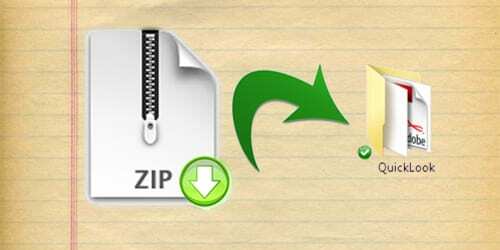
- Πρώτα, δοκιμάστε να ανοίξετε το αρχείο .zip απευθείας στο Microsoft Word ή στο Office – δείτε αν αναγνωρίζει το αρχείο και το αποσυμπιέζει χωρίς περαιτέρω παρέμβαση
- Εάν το Office/Word δεν το αναγνωρίζει ΚΑΙ θέλετε να επεξεργαστείτε το αρχείο .pages, ανοίξτε το αρχείο PDF μέσα στο φάκελο QuickLook και, στη συνέχεια, αποθηκεύστε το πρώτα ως PDF και, τέλος, μετατρέψτε το σε έγγραφο του Word
- Το PDF θα πρέπει να περιέχει το πλήρες περιεχόμενο του εγγράφου σας. Εάν διαθέτετε επίσης το Adobe Acrobat Pro, μπορείτε να αποθηκεύσετε ένα PDF ως έγγραφο του Word
Δεν βλέπετε καθόλου έναν φάκελο QuickLook;
Σημαίνει ότι η έκδοση των Σελίδων που δημιούργησε το έγγραφο δεν υποστηρίζει το QuickLook και επομένως δεν δημιουργεί το φάκελο QuickLook.
Για να εργαστείτε με το αρχείο .pages, δοκιμάστε τις συμβουλές για την εξαγωγή του αρχείου .pages χρησιμοποιώντας άλλες μεθόδους που περιγράφονται σε αυτό το άρθρο.
Εάν χρειάζεται να επεξεργαστείτε το αρχείο .pages, κάντε εξαγωγή
- Ανοίξτε τις σελίδες
- Κάντε κλικ Αρχείο
- Κάντε κύλιση προς τα κάτω στο Εξαγωγή
- Κάντε κλικ στο Εντάξει
- Επιλέξτε τη μορφή Word ή οποιαδήποτε μορφή προτιμάτε (το RTF είναι μια καλή καθολική μορφή)
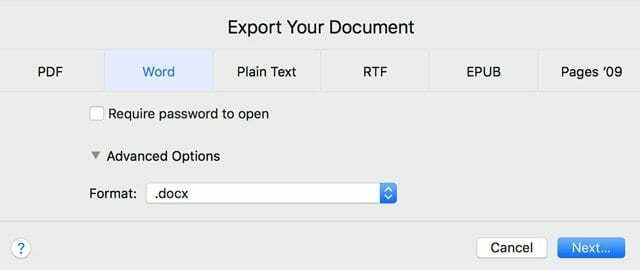
- Επιλέγω Επόμενο
- Αποθηκεύσετε το αρχείο σας, ώστε το Microsoft Word να το ανοίξει στον υπολογιστή σας με Windows
Εάν είναι δυνατόν, συνιστούμε ότι εάν εργάζεστε με ένα έγγραφο Σελίδες, είναι καλύτερο να το ανοίξετε στις Σελίδες και μετά στην Εξαγωγή ως Έγγραφο του Word ή RTF.
Με αυτόν τον τρόπο, το έγγραφό σας διαμορφώνεται πλήρως για Word, Mac ή Windows. Όταν αποθηκεύετε ως RTF (Μορφή εμπλουτισμένου κειμένου), το μεγαλύτερο μέρος της μορφοποίησής σας παραμένει στο έγγραφο.
Δεν υπάρχει τρέχουσα πρόσβαση σε Mac για εξαγωγή;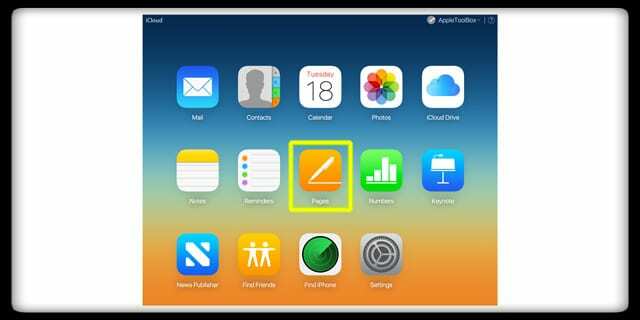
Ανοίξτε .σελίδες στα Windows Χρησιμοποιώντας τον ιστότοπο του iCloud
- Δημιουργήστε ένα Apple ID και λογαριασμό iCloud, εάν δεν έχετε ήδη
- Ανοίξτε τον ιστότοπο του iCloud σε ένα πρόγραμμα περιήγησης (όπως το Safari ή το Chrome) και επιλέξτε Σελίδες
- Σύρετε και αποθέστε το έγγραφο των σελίδων σας ή επιλέξτε Μεταφόρτωση εγγράφου κάτω από τις Ρυθμίσεις (εικονίδιο με το γρανάζι)
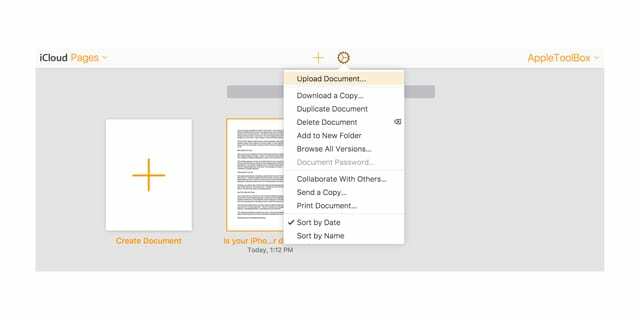
- Μετά τη μεταφόρτωση, κάντε δεξί κλικ στο έγγραφο και επιλέξτε Λήψη αντιγράφου
- Επιλέξτε τη μορφή σας από Σελίδες, Word, PDF ή ePub
- Το iCloud δημιουργεί ένα αρχείο για λήψη
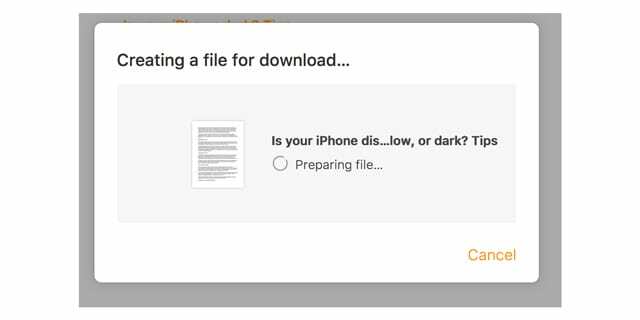
- Αποθηκεύσετε το Αρχείο στην προεπιλεγμένη τοποθεσία λήψης του προγράμματος περιήγησής σας
Cool Tip! Μπορείτε επίσης να αντιγράψετε/επικολλήσετε τα δεδομένα από το Αρχείο Σελίδων στο iCloud στο Word στα Windows (ή οποιοδήποτε πρόγραμμα επεξεργασίας κειμένου χρησιμοποιείτε στον υπολογιστή σας με Windows.)
Σημείωση: Αυτές οι ίδιες μέθοδοι λειτουργούν για το άνοιγμα αρχείων .pages χωρίς iWork σε Mac
Ή εξαγωγή αρχείου σελίδων χρησιμοποιώντας το iPhone ή το iPad σας (iOS)
- Ανοίξτε την εφαρμογή Pages στο iPhone/iPad σας
- Βρείτε το έγγραφο Σελίδες που θέλετε να χρησιμοποιήσετε στον υπολογιστή σας με Windows
- Πατήστε το τρεις τελείες στην επάνω δεξιά γωνία
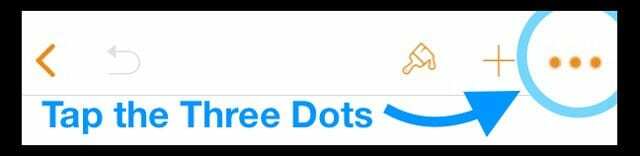
- Επιλέγω Εξαγωγή από τη λίστα επιλογών
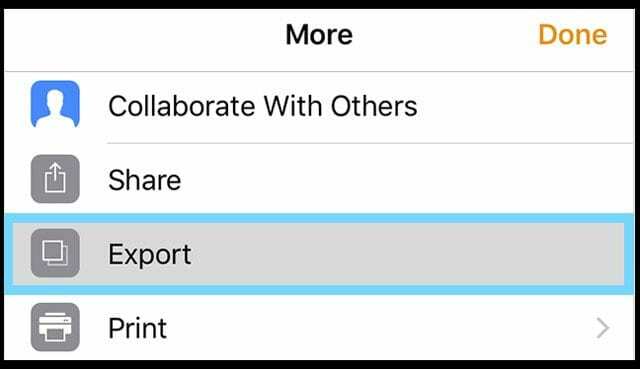
- Επιλέξτε μια μορφή από τη διαθέσιμη λίστα (συνιστούμε Word ή PDF)
- Το iOS δημιουργεί το έγγραφό σας – αυτό μπορεί να διαρκέσει λίγο, ανάλογα με τη διάρκεια και τα μέσα που χρησιμοποιούνται (όπως φωτογραφίες/βίντεο)
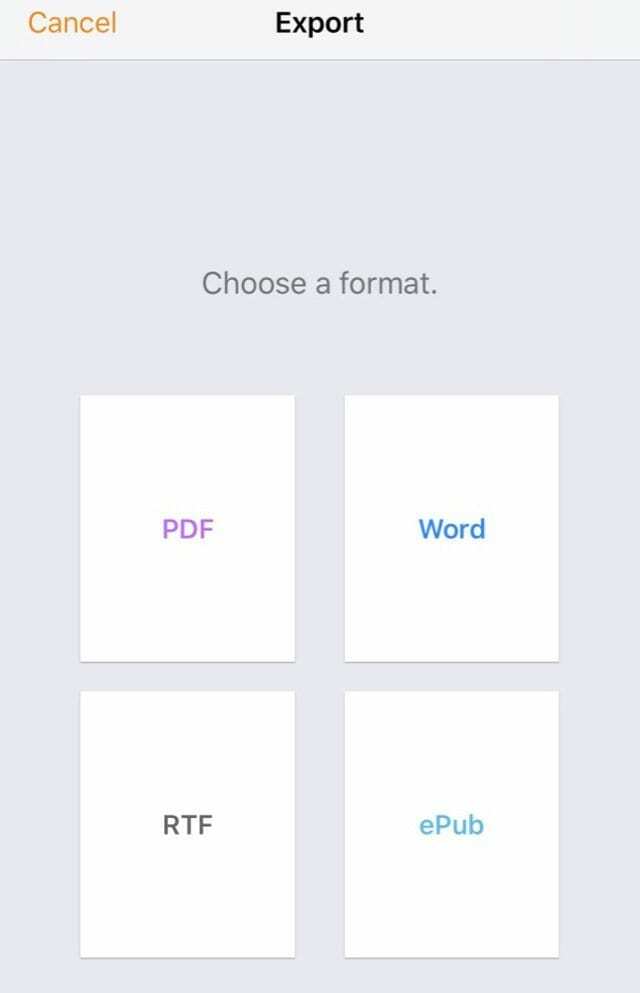
- Το iOS δημιουργεί το έγγραφό σας – αυτό μπορεί να διαρκέσει λίγο, ανάλογα με τη διάρκεια και τα μέσα που χρησιμοποιούνται (όπως φωτογραφίες/βίντεο)
- Από το Φύλλο κοινής χρήσης, επιλέξτε πώς θέλετε να στείλετε το έγγραφό σας (Mail, Μήνυμα και ούτω καθεξής)
- Στείλτε το έγγραφο με τη μέθοδο που έχετε επιλέξει
Τρόπος μετατροπής σελίδων για Windows με ηλεκτρονικά εργαλεία
Εάν δεν μπορέσατε να χρησιμοποιήσετε τη συμπίεση zip για να ανοίξετε το αρχείο .pages ή δεν έχετε πρόσβαση στον ιστότοπο iCloud της Apple ή σε Mac/iDevice για να πραγματοποιήσετε τη μετατροπή για εσάς, υπάρχουν επιλογές!
Εργαλεία όπως το Zamzar και το CloudCoverter (για να αναφέρουμε μερικά) προσφέρουν υπηρεσίες αναδιαμόρφωσης για το άνοιγμα αρχείων σελίδων για χρήστες Windows. Ανάλογα με το μέγεθος του αρχείου σας ή/και τον αριθμό των αρχείων που χρειάζονται μετατροπή, η υπηρεσία μπορεί να είναι δωρεάν ή επί πληρωμή. 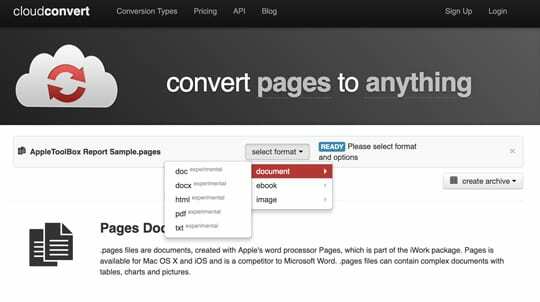
Απλώς ανεβάστε το έγγραφο .pages, επιλέξτε τη μορφή που θέλετε για τον υπολογιστή σας με Windows και αφήστε τον μετατροπέα να κάνει τη βρώμικη δουλειά για εσάς! 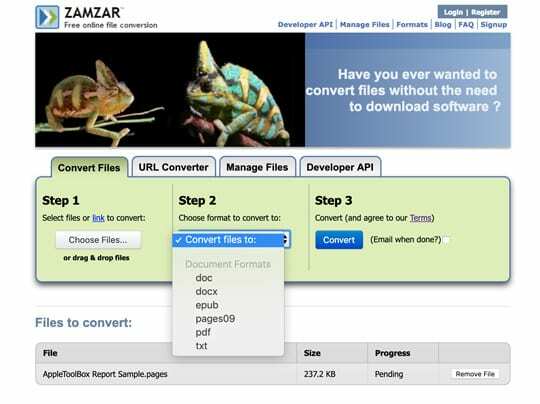
Ορισμένες από αυτές τις υπηρεσίες απαιτούν διεύθυνση email ή εγγραφή. Επιπλέον, ορισμένα σάς επιτρέπουν να ανεβάζετε έγγραφα από διάφορες πηγές, όπως το DropBox, το GoogleDrive, το OneDrive και το Box ή ακόμα και να προσθέτετε από μια διεύθυνση URL.
Συμβουλές αναγνωστών
Συμβουλές αναγνωστών
-
Χρησιμοποιήστε τα Έγγραφα Google για μετατροπή
- Ανοίξτε τον λογαριασμό σας Google (ή εγγραφείτε αν δεν έχετε)
- Αφού συνδεθείτε, μεταβείτε στα Έγγραφα Google
- Ανεβάστε το αρχείο σας .pages στα Έγγραφα Google
- Κάντε κλικ Ανοιγμα με και επιλέξτε Cloud Converter
- Αντίθετα, αποθηκεύστε το έγγραφό σας ως RTF. Η μορφή RTF μπορεί να διαβαστεί και από υπολογιστές Windows και Mac
- Χρησιμοποιώ τη σουίτα γραφείου των Windows Libreoffice (είναι δωρεάν!) Και ανοίγει τα αρχεία Pages χωρίς πρόβλημα είτε σε υπολογιστές με Windows είτε σε υπολογιστές Linux!
- Το έλυσα αυτό στέλνοντάς το στο iPhone μου και στη συνέχεια αποθηκεύοντας σε διαφορετική μορφή
- Βρείτε ένα διαδικτυακό μετατροπέα σελίδων σε docx ή doc όπως CloudConvert, Zamzar ή LightPDF για να αναφέρετε μερικές. Ανεβάστε το αρχείο σας και παρακολουθήστε το να μετατρέπεται. Μην ανεβάζετε κανένα έγγραφο που περιέχει εμπιστευτικές πληροφορίες σε αυτούς τους μετατροπείς. Για όλα τα άλλα (μη εμπιστευτικά) είναι υπέροχα
- Αποθηκεύστε το αρχείο τοπικά στον υπολογιστή σας με Windows. Κάντε δεξί κλικ στο αρχείο και επιλέξτε μετονομασία. Αφαιρέστε την επέκταση .pages και πληκτρολογήστε .zip ως επέκταση και πατήστε enter. Ανοίξτε το αρχείο zip και θα σας επιτρέψει να ανοίξετε το αρχείο και τα περιεχόμενά του.
- Αυτή είναι η μέθοδος μου για την επεξεργασία αρχείων σελίδων στον φορητό υπολογιστή μου με Windows.
- Πρώτα, βεβαιωθείτε ότι βλέπετε τις επεκτάσεις αρχείων. Μεταβείτε στην Εξερεύνηση αρχείων των Windows, στην Κορδέλα προβολής και επιλέξτε το πλαίσιο με την ένδειξη Επεκτάσεις ονόματος αρχείου
- Κάντε δεξί κλικ στο αρχείο .pages και επιλέξτε Μετονομασία
- Διαγράψτε την επέκταση .pages και αντικαταστήστε την με την επέκταση .zip
- Εξαγάγετε το αρχείο .zip
- Θα πρέπει τώρα να μπορείτε να ανοίξετε και να αποκτήσετε πρόσβαση στη μορφή Σελίδες στο Microsoft Word, το Office ή παρόμοια
- Για μετατροπή σε PDF, χρησιμοποιήστε τη λειτουργία Microsoft Print σε PDF

Με εμμονή με την τεχνολογία από την πρώιμη άφιξη του A/UX στην Apple, ο Sudz (SK) είναι υπεύθυνος για τη διεύθυνση σύνταξης του AppleToolBox. Βρίσκεται έξω από το Λος Άντζελες, Καλιφόρνια.
Η Sudz ειδικεύεται στην κάλυψη όλων των πραγμάτων για το macOS, έχοντας αναθεωρήσει δεκάδες εξελίξεις στο OS X και στο macOS όλα αυτά τα χρόνια.
Σε μια προηγούμενη ζωή, ο Sudz εργάστηκε βοηθώντας εταιρείες του Fortune 100 με τις φιλοδοξίες τους για την τεχνολογία και τον επιχειρηματικό μετασχηματισμό.
